 A Beats 1, az Apple Music streaming szolgáltatás részeként, egy élő rádióállomás, amely több, mint 100 országban érhető el világszerte. Az Apple által a WWDC 2015-ön bemutatott non-stop rádió bámulatos zenei programokat kínál, beleértve a koncerteket, sztárinterjúkat, zenekritikákat, stb. A sugárzott tartalom hagyományos hallgatása mellett a felhasználók saját, személyes rádióállomásukat is összeállíthatják dalokra, albumokra vagy előadókra keresve és azokat kiválasztva. Ez az online állomás nagyon jó szórakozást nyújt, de Internet-korlátozással bíró helyeken nem érhető el. Szerencsére egy hasznos eszköz, a Beats 1 rádió felvételére képes rádiórögzítő szoftver segíthet ebben hallgatás közben. Ezzel lementheted kedvenc zenéidet és koncertjeidet és bármikor élvezheted azokat.
A Beats 1, az Apple Music streaming szolgáltatás részeként, egy élő rádióállomás, amely több, mint 100 országban érhető el világszerte. Az Apple által a WWDC 2015-ön bemutatott non-stop rádió bámulatos zenei programokat kínál, beleértve a koncerteket, sztárinterjúkat, zenekritikákat, stb. A sugárzott tartalom hagyományos hallgatása mellett a felhasználók saját, személyes rádióállomásukat is összeállíthatják dalokra, albumokra vagy előadókra keresve és azokat kiválasztva. Ez az online állomás nagyon jó szórakozást nyújt, de Internet-korlátozással bíró helyeken nem érhető el. Szerencsére egy hasznos eszköz, a Beats 1 rádió felvételére képes rádiórögzítő szoftver segíthet ebben hallgatás közben. Ezzel lementheted kedvenc zenéidet és koncertjeidet és bármikor élvezheted azokat.
Fejlett módszer zenék letöltésére a Beats 1 rádióból
A Streaming Hangfelvevő egy nagy tudású asztali szoftver, amely kényelmesebb megoldást kíván a Beats 1 adásainak rögzítéséhez. Sokféle formátumot és minőséget támogat, így lehetőséged van kiválasztani a megfelelőt a lejátszáshoz, bármilyen lejátszón vagy eszközön. Intelligens, beépített ID3 azonosító funkcióval rendelkezik, amely automatikusan is hozzá tudja adni a zenei információkat a felvétel közben. Továbbá segítségével pár kattintással készíthetsz lejátszási listákat. Nézzük, hogyan veheted fel és rendszerezheted a Beats 1 rádió offline.
1
A Streaming Hangfelvevő letöltése és telepítése
Kattints a fenti “Letöltés” gombra a szoftver letöltéséhez PC-re/Mac-re, majd szánj rá egy kis időt a telepítéshez az alábbi útmutatót követve.
2
Beállítások konfigurálása
Futtasd a szoftver, nyisd meg a “Beállítások” menüt és lépj be a “Felvételi beállítások”-ba. Elsőnek válaszd ki a kívánt kimeneti formátumot és mappát. Ugyanakkor érdemes előre bepipálni az “ID3 címkék automatikus konfigurálása a felvétel után” pontot. Ezután állítsd az audio forrást “Rendszerhang”-ra és kattints az “OK”-ra a beállítások alkalmazásához.
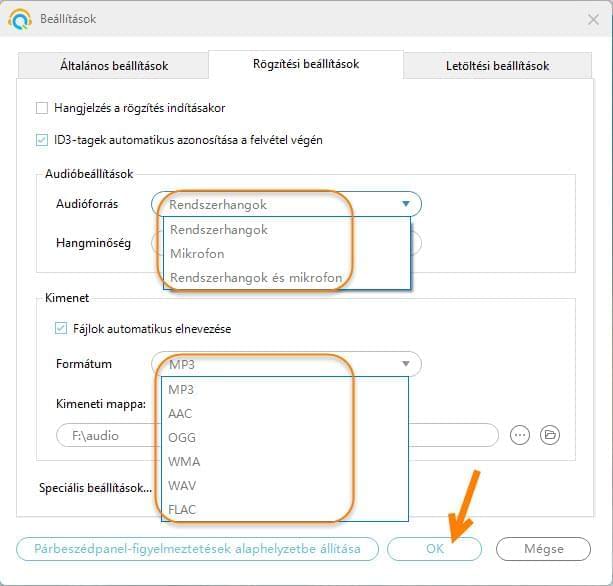
3
Beats 1 felvétele ingyenesen
A Beats 1 hallgatása közben kattints a Felvétel gombra a rádió rögzítéséhez. A zenék rögzítése után az ID3 címkéket is hozzáadja a fájlhoz. Miután egy elkészült, kattints újra a gombra.
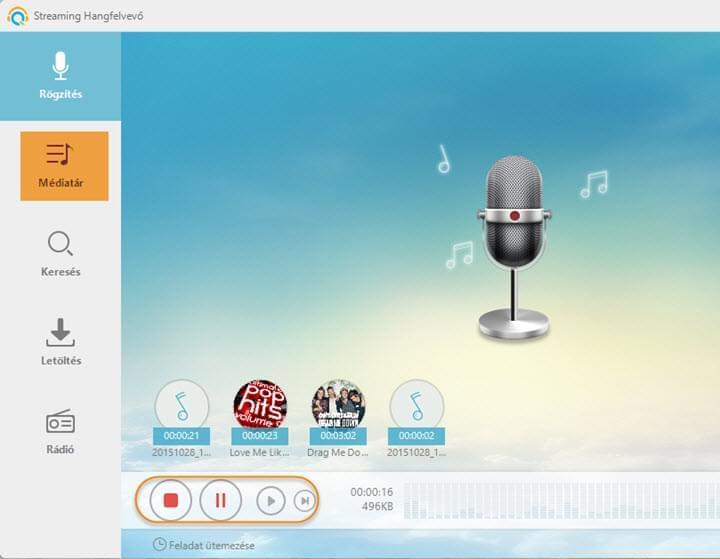
4
Beats 1 lejátszási lista készítése
Lépj be a “Könyvtár” felületre és válaszd az “Új lejátszási listát” pontot a jobb felső sarokban. Nevezd el a lejátszási listát, majd kattints a “+” alakú ikonra, hogy importáld a felvett Beats 1 zenéket. Készen is vagy, most már hallgathatod a lejátszási listát.
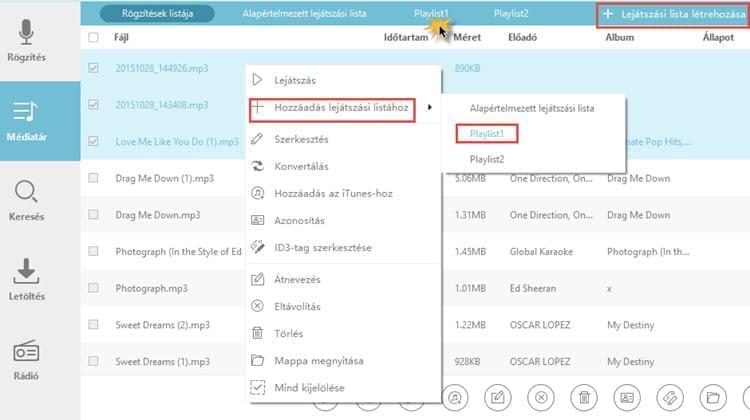
A felhasználók különböző igényeihez igazodva a szoftver audio szerkesztő, konvertáló és CD írás funkciókat is tartalmaz. Így a Beats 1 adásait többféleképpen mentheted el.
Alap módszer a Beats 1 rádió rögzítéséhez
Amennyiben nem szeretnél külön szoftvereket telepíteni a PC-re rádiófelvételhez, az Apowersoft Ingyen Hangfelvevő Online szoftvere megbízható választás lehet. Ez a böngészőalapú eszköz nagymértékben kompatibilis sokféle böngészővel, beleértve a Google Chrome-ot, a Firefox-ot, az IE-t, a Safari-t, az Opera-t és még számos egyebet. Ezenkívül Windows és Mac operációs rendszeresen is simán fut. Az eszköz kétféle módot kínál zene felvételére a Beats 1 rádióból:
1. módszer: Beats 1 felvétel manuálisan
A Beats 1 rádió hallgatása közben az adást egyidejűleg könnyedén rögzítheted is.
- Menj ezen ingyenes rádiófelvevő oldalára és kattints a “Rögzítés indítása” gombra.
- Egy felugró ablak emlékeztet a Java futtatására, csak kattints a “Futtatás”-ra. Ügyelj rá, hogy a legfrissebb Java verzió legyen a gépeden. Csak ebben az esetben garantált az eszköz zökkenőmentes betöltése.
- Állítsd be az alapvető beállításokat, amikor az eszköz megjelenik. Kattints az “Audio bemenet” fülre és válaszd a “Rendszerhangok” lehetőséget, majd az ikonra a “Kimenet” sáv mellett a célmappa megadásához. Ha szükséges, az “Eszközök” – “Opciók” menüpontban fejlett beállításokat is konfigurálhatsz.
- Hallgasd a Beats 1 rádió adását, ahogy máskor is szoktad. Ha téged érdeklő tartalomra bukkansz, kattints a “Felvétel” ikonra az Apowersoft Ingyen Hangfelvevő Online a Beats 1 adás rögzítéséhez. A felvétel ideje alatt az eszköz minimalizálható, így a háttérben dolgozhat.
- Kattints a “Allj” ikonra a felvétel befejezéséhez. A rögzített fájl megjelenik az eszköz felületén, csak kattints rá duplán a lejátszáshoz.

Emellett felvétel után a rögzített Beats 1 tartalom rendszerezéséhez érdemes használnod az “Átnevezés” és “ID3 címke szerkesztő” funkciókat.
2. lehetőség: Beats 1 rádió adásának rögzítése előre megadott időpontban
Amennyiben rendszeresen hallgatsz egy adott Beats 1 rádióműsort, az időzített felvétel móddal a megadott időpontban automatikusan is rögzítheted azt. Az alábbi lépések leírják, hogyan:
- A Beats 1 rögzítő indítása után kattints az “Eszközök” – “Új időzített feladat” menüpontra.
- Állítsd be a “Feladat neve” és “Indítási feltétel” pontokat tetszésed szerint. Ügyelj rá, hogy helyes indítási időt és felvételi hosszt állíts be a megfelelő audio rögzítéshez. A kívánt program adásrendjének megfelelően energiát takaríthatsz meg, ha egyszerre több feladatot hozol létre.
- Ezután kattins a “Létrehozás” és “OK” gombra a feladatok megerősítéséhez.
- Nyisd meg a rádiót, csináld, amihez kedved van, akár hagyd magára a számítógépet. A megadott időben a rögzítő automatikusan megkezdi a felvételt.
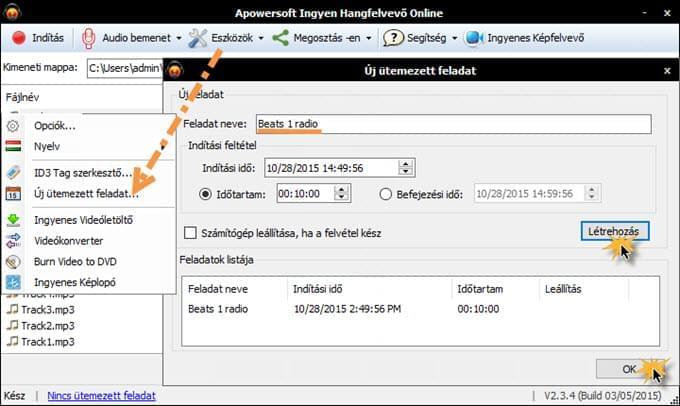
A rögzített hangfájlokat az eszköz a merevlemezen menti el, csak kattints a “Mappa megnyitása” gombra a fájlokhoz ugráshoz.
Talán nem a legkönnyebb a választás az ingyenes Beats 1 rögzítő módszerek között, ezen esetben tekintsd meg az alábbi egyszerű összegzést. Az Apowersoft Ingyen Hangfelvevő Online egy költségmentes alkalmazás, egyben minőségi audiófelvevő. A Streaming Hangfelvevő viszont prémium kategóriás szoftver, amelyik egyszerre képes rögzíteni, rendszerezni és gyűjteménybe rendezni a Beats 1 tartalmat. Próbáld ki őket most, szerezd be az általad előnybe részesített verziót.